Si të përdorni ClipChamp nga Microsoft në shfletues dhe dyqan për të krijuar video HD me tekst, efekte, tranzicione, tekste dhe regjistrim në ekran
Redaktori referues i videos për sistemet operative
dritaret shumë vite më parë
krijues filmash
që ishte pjesë e suitës Microsoft Live Essentials e cila, megjithatë, nuk mori përditësime të mëtejshme dhe u tërhoq
2017.
Disa përdorues besnikë të këtij programi mund ta përdorin ende duke e instaluar nga faqet e internetit të palëve të treta, por në VETËM më i ri se dritaret ju duhet të përcaktoni a
Përputhshmëria me Windows 7. Me nisjen e Windows 11 aplikacioni është lëshuar
Redaktori i videos
e cila është një pjesë e Fotografi dhe që tashmë ekzistonte me pothuajse të njëjtin funksionalitet në Windows 10. Është një program interesant, por jo i krahasueshëm me softuerin e lirë
Shotcut, Openshot dhe DaVinci Resolve. Ndër të tjera, të tranzicionet.
Pak më pak se një vit më parë Microsoft ai bleu
clipchamp, një aplikacion i shfletuesit të internetit për krijimin dhe modifikimin e videove. Versioni falas i këtij aplikacioni nuk ka kufizime të veçorive dhe as nuk shton filigranë në videot e krijuara. Ka vetëm më pak biblioteka video dhe audio dhe projektet nuk mund të ruhen në renë kompjuterike.
Me blerjen e Microsoft më në fund mund të krijoni edhe video me Rezolucioni 1080p HD ose më mirë, nga
1920 x 1080 piksele. Në këtë postim do të shohim se si ta instalojmë
clipchamp dhe si të përdoret për
redaktoni filma.
postuar në tim Kanali në Youtube
një tutorial në të cilin ilustroj tiparet kryesore të
clipchamp.
Ju mund të përdorni clipchamp
direkt nga shfletuesi duke hyrë me a llogari Microsoft. Përndryshe, ju mund të shkoni lart identifikohu dhe përdorni një llogari
Google, Facebook ose Dropbox ose krijoni një
llogari falas me adresë e-mailin
DHE fjalëkalimin. Më në fund mund ta instaloni
clipchamp mirë jepeni Dyqani i Windows.
Ju mund të hapni Redaktori i videos nga
Windows 11 dhe klikoni në lidhjen që fton përdoruesit të instalojnë clipchamp ose hapeni atë
Dyqani i Windowstë tipit clipchamp në kërkim dhe klikoni në aplikacionin me të njëjtin emër.
Një opsion i fundit është hapja e
Aplikacioni ClipChamp në Dyqan
në shfletuesin, klikoni Shkarkoni aplikacionin në dyqan dhe vazhdoni në Shkarko eshte per instalimi. ai shkon lart Të fillosh ta hapim dhe më pas të identifikohemi me llogarinë tonë Microsoft. Më në fund një do të hapet
dritare
identike me udhëzues aplikacioni në shfletues.
Duke u ngjitur Për të përditësuar mund të kaloni nga një llogari falas në një llogari me pagesë. Për ata që abonohen zyra 365 është e mundur të përdoret clipchamp në sinergji me aplikacionet e paketës së zyrës. ai shkon lart krijoni një video të fillosh.

Më poshtë janë projektet që kemi krijuar tashmë dhe butonat për të
ekran regjistrimi dhe/ose kamerë në internet Kompjuter.
Ju gjithashtu mund të filloni një projekt duke zgjedhur një nga modele
në dispozicion për
Youtube, videolojëra, Instagram, reklama, kontakte, tekste të mbivendosura, prezantime, të tjera, shfaqje rrëshqitëse, kuota, TikToks, parti, Pinterest, reklama në Facebook, portofol, arsimore, marketing, reklama shitjesh, etj…
Për çdo artikull ka shabllone që mund të përdoren për atë lloj projekti. Pasi zgjedhim ngjitemi lart përdorni këtë shabllon e cila do të hapet në Afati kohor. duke shkuar lart në vend
krijoni një video le të fillojmë me një
afat kohor bosh.
Projektet e krijuara do të mbeten në Faqja kryesore si miniaturë në seksion Videot tuaja. Paraqitja e
clipchamp tregojnë Afati kohor më poshtë, pamjen paraprake të videos në qendër të sipërme dhe veglat në kolonën e majtë.

klikoni brenda Më shumë dhe ju mund t'i shtoni ato
videoklipe, audio, imazhe, GIF zgjedhur nga
kompjuter
ose të zgjedhur nga llogaritë e lidhura si p.sh
Drive, OneDrive, Dropbox, Box dhe Google Photos. Ato do të shfaqen në seksion Përmbajtja juaj multimediale. Ju gjithashtu mund të importoni i përmbajtjen e skedarit nga
ClipChamp.
përkatësisht ngrihet
Muzika dhe efektet zanore, video stok, filmime stok
per audio, filma dhe imazhe. Skedarët e projektit më pas tërhiqen zvarrë në Afati kohor dhe pozicionohet me ndihmën e kursorit.
Duke u ngjitur Modelet lista e parë tashmë në Shtëpi. Duke u ngjitur Teksti mund ta shtoni.

Pasi të klikoni mbi Teksti në të majtë ju zgjidhni Stili ndër ato të disponueshme dhe mund të personalizohen duke përdorur mjetet në krye të shkruani atëZgjidh fontet, ngjyrat dhe madhësia. Ju mund të shtoni
Filtrat dhe zbehet. Klipi i tekstit mund të vendoset në Afati kohor dhe rregullohet në kohëzgjatjen e tij.
Me clipchamp ju gjithashtu mund të shtoni
tranzicionet
mes dy videoklipeve. Klikoni në mjetin e duhur.
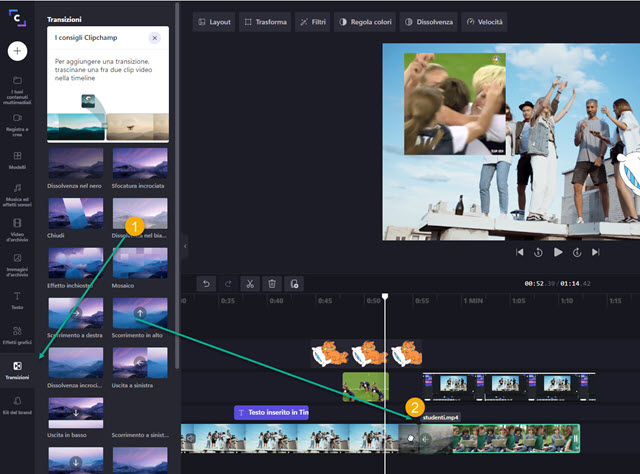
do të shfaqen shumë tranzicionet. Duke qëndruar pezull mbi miniaturat individuale me kursorin do të shihni gjithashtu efektin që ato kanë. Për të futur një tranzicionit brenda
Afati kohor ju tërhiqni fotografinë tuaj midis dy videove.
Pastaj klikoni mbi shtoni tranzicionin dhe luani Afati kohor me kokën e luajtjes të pozicionuar pak para vetë tranzicionit. Nëse bëni një gabim, shkruani Ctrl +
Z për ta anuluar atë.
Një veçori tjetër veçanërisht interesante është
regjistrimi i ekranit dhe i kamerës. klikoni brenda
Regjistrohuni dhe krijoni për të parë opsionet
Ekrani dhe kamera në internet, regjistrimi i kamerës së internetit, regjistrimi i ekranit dhe sinteza e të folurit. Për të regjistruar, duhet të jepni leje për të përdorur
uebkamera
ai ka lindur në mikrofon. Si sinteza e të folurit po
shkruani një tekstpo zgjidhni një zë dhe ju e shpëtoni atë
sinteza e të folurit në skedarët mediatikë të projektit. Për t'u regjistruar, klikoni në buton rrethor i kuq të ulëta.
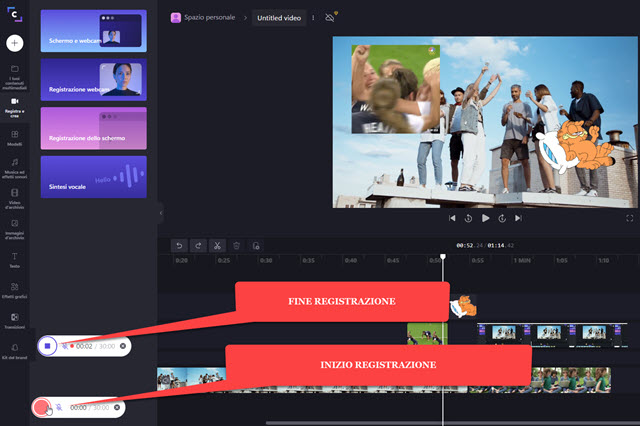
Butoni do të bëhet katror dhe klikimi i tij do të ndalojë regjistrimin i cili mund të ruhet në skedarët multimedialë. Pasi të klikoni butonin e kuq, mund të zgjidhni nëse dëshironi të regjistroni ekranin apo një dritare të vetme.
më në fund në clipchamp ka edhe të panumërta
efekte grafike edhe me aftësinë për të shtuar
gif
DHE Ngjitëse në Afati kohor. Klikoni shigjetën me drejtim djathtas për të parë më shumë Efektetmë shumë gif dhe me shume Ngjitëse.

O gif ata Ngjitëse importohen nga servisi i njohur
gifi. Kur videoja të jetë gati, do ta ruajmë.
Klikoni në këndin e sipërm të djathtë Eksporto. Videoja do të ruhet vetëm në MP4 por ju mund të zgjidhni tuajin
rezolucioni në mes 480p,
720p (SD) ose 1080p (HD). Filmat mund të ruhen në gif vetëm nëse nuk e kaloni
15 sekonda.
